chrome浏览器如何设置无图模式
 谷歌浏览器电脑版
谷歌浏览器电脑版
硬件:Windows系统 版本:121.0.6167.140 大小:66.69MB 语言:简体中文 评分: 发布:2020-02-05 更新:2024-06-12 厂商:谷歌信息技术(中国)有限公司
 谷歌浏览器安卓版
谷歌浏览器安卓版
硬件:安卓系统 版本:107.0.5304.105 大小:218.98MB 厂商:Google Inc. 发布:2022-03-29 更新:2024-08-30
 谷歌浏览器苹果版
谷歌浏览器苹果版
硬件:苹果系统 版本:122.0.6261.89 大小:200.4 MB 厂商:Google LLC 发布:2020-04-03 更新:2024-06-12
跳转至官网
chrome浏览器如何设置无图模式?设置无图模式,能够让用户在访问网页的时不将图片加载出来,这样就能够提高页面的加载速度,将一些文字信息更快的反馈给用户。不少使用chrome浏览器的朋友都不知道该在哪里设置无图模式,下面小编就给大家带来chrome设置无图浏览指南,几个步骤就帮助用户顺利解决这个问题。
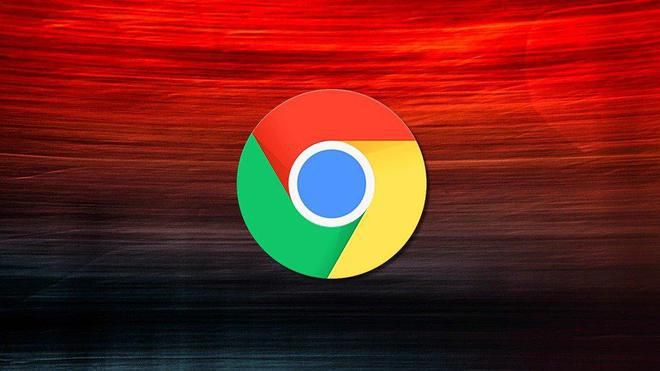
chrome设置无图浏览指南
1、打开【谷歌浏览器】,如图所示。
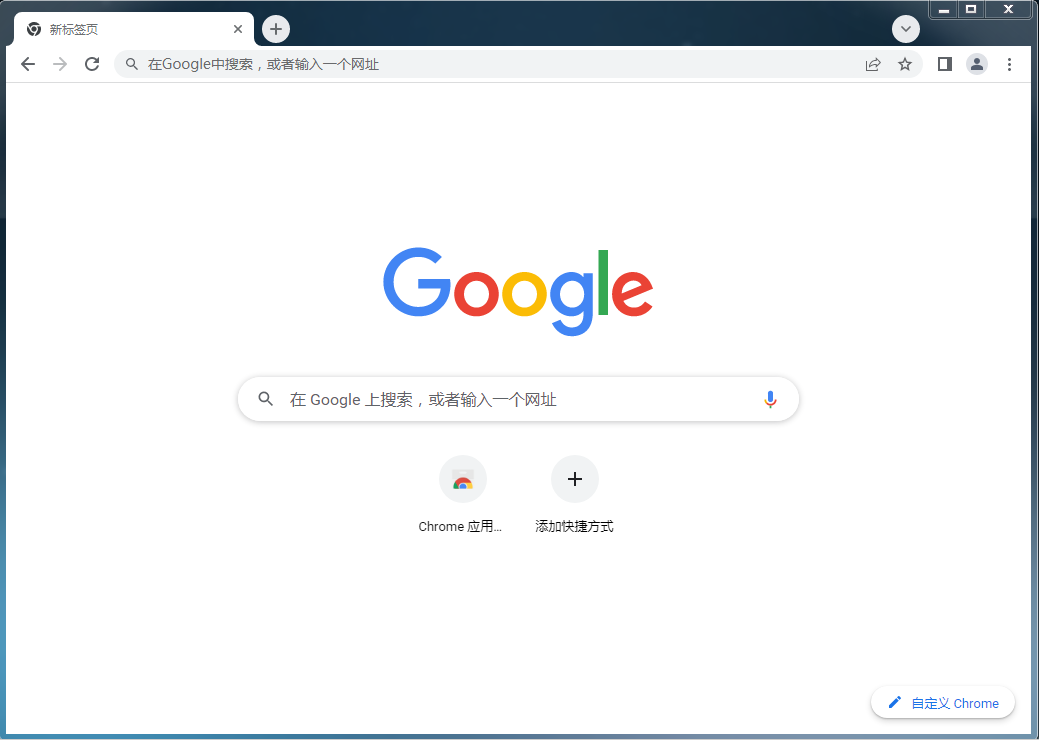
2、点击谷歌浏览器右上角的【三点】,然后点击【设置】,如图所示。
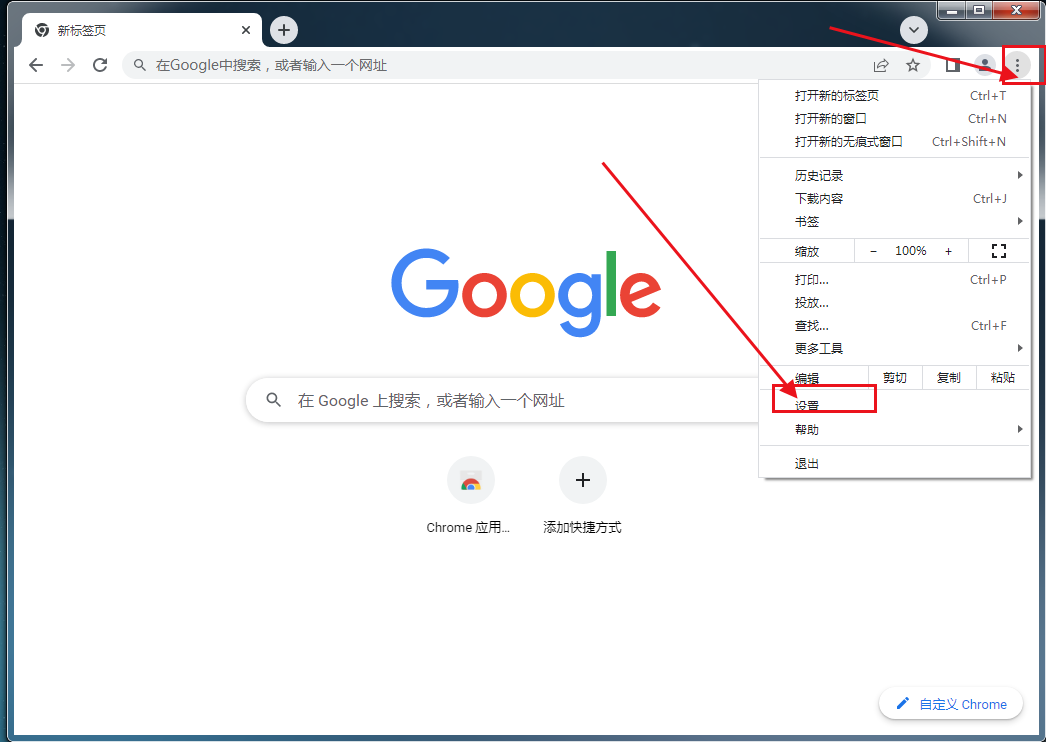
3、进入到设置页面后,点击【隐私设置和安全性】,选择【网站设置】,如图所示。
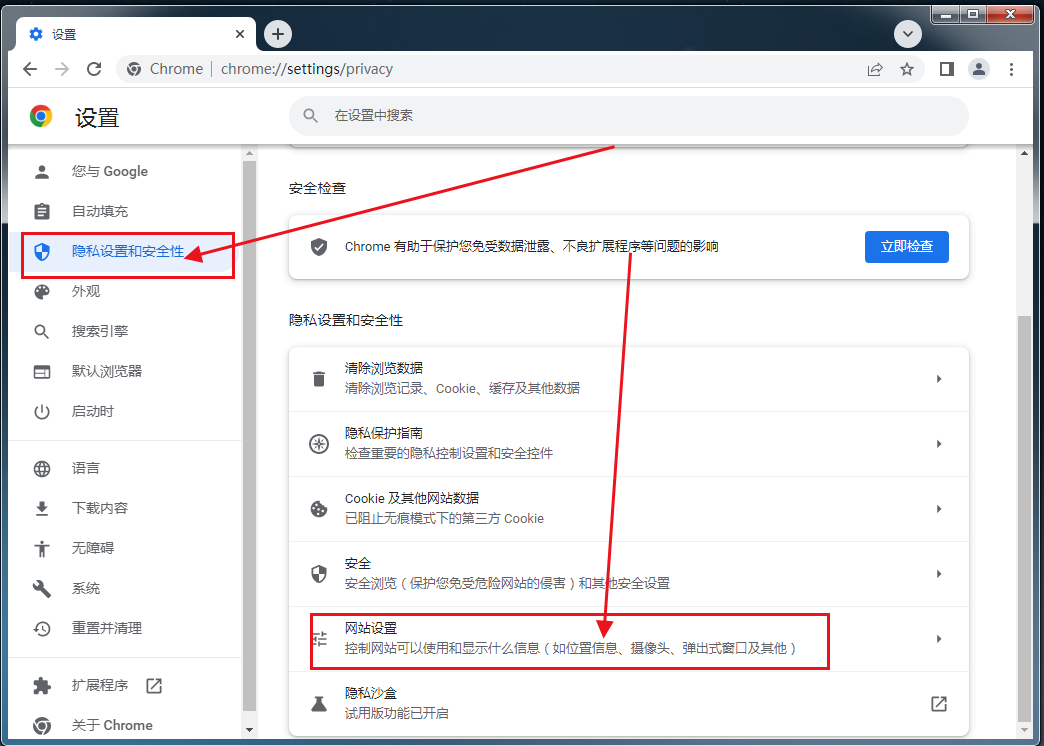
4、在这个页面找到【图片】,选择【不允许网站显示图片】即可,如图所示。
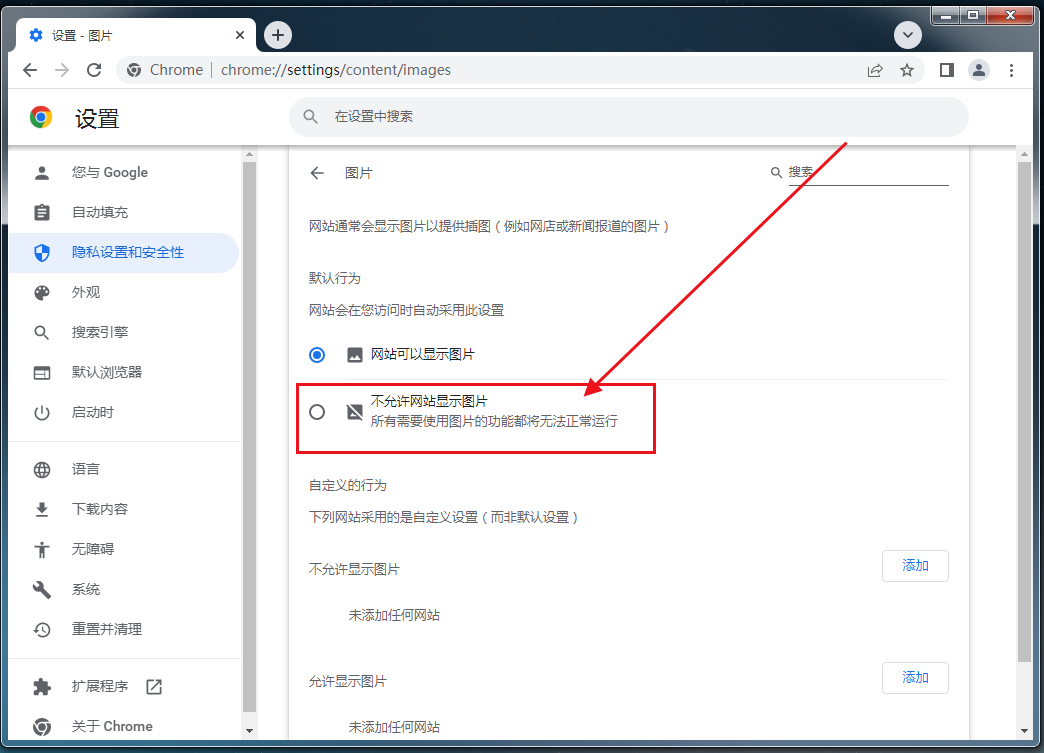
关于【chrome浏览器如何设置无图模式-chrome设置无图浏览指南】的内容到这里就全部分享完了,相信大家都学会了吧?希望能够对需要的朋友带来帮助!






